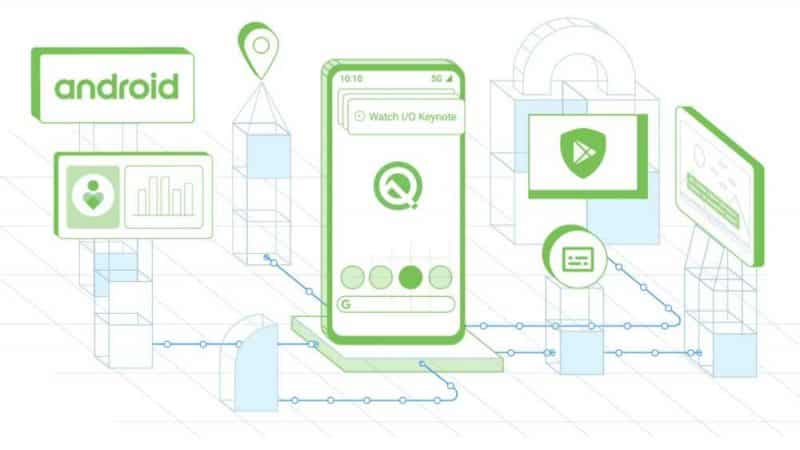
Использовать режим «картинка в картинке» в Android Oreo
Содержание
Многозадачность обязательна, если вы хотите сделать все как можно быстрее. Возможно, вам придется посмотреть учебник, одновременно глядя на другое приложение. Возможно, не так много приложений, поддерживающих эту функцию, но в Oreo есть возможность сообщить, какие поддерживаемые приложения поддерживаются.
С помощью этой функции вы можете продолжать смотреть видео и читать этот скучный отчет о работе. на следующее утро. На данный момент эта функция имеет некоторые ограничения, но, надеюсь, это скоро изменится.

Примечание. Режим «картинка в картинке» в YouTube в настоящее время доступен только в США.
Как включить функцию «картинка в картинке». Режим изображения
Прежде чем вы начнете использовать приложение в режиме «картинка в картинке», вам необходимо получить доступ к этой функции в настройках вашего устройства. Перейдите в Настройки -> Приложения и уведомления -> Доступ к специальным приложениям. Если вы не видите эту последнюю опцию, вам может потребоваться сначала нажать на опцию «Дополнительно».
Чтобы увидеть, какие приложения на вашем устройстве поддерживают эту функцию, нажмите «Картинка в картинке». Если вы попытаетесь использовать эту функцию, и приложение не будет работать, вам нужно включить ее из приложения. Перейдите в раздел Приложения и уведомления -> Информация о приложении и выберите нужное приложение. Найдите и включите параметр «картинка в картинке».
Как Используйте функцию «картинка в картинке» на Android Oreo
Допустим, вы хотите смотреть видео YouTube, когда смотрите другое приложение. Если вы используете приложение YouTube, видео необходимо воспроизвести перед тем, как нажать кнопку «Домой», чтобы включить функцию «картинка в картинке». Это очень важно, иначе эта функция не будет работать.
Если вы собираетесь использовать YouTube в своем браузере, вам нужно перейти в полноэкранный режим, прежде чем нажимать кнопку «Домой». YouTube дает понять, что если вы смотрите музыкальное видео, вам потребуется YouTube Premium, чтобы использовать эту функцию. Если вы смотрите любое другое видео, то в версии Premium нет необходимости.
В VLC для использования PIP вам нужно будет нажимать кнопку меню во время просмотра видео и выбирать опцию «картинка в картинке». Каждое приложение потребует от вас выполнения различных, но простых для понимания шагов, чтобы активировать функцию.
Чтобы переместить окно, просто перетащите его туда, где вы хотите разместить его. Если вы перетащите его в область, которая недопустима, окно автоматически переместится в область, которая является недействительной. Если вы собираетесь закрыть окно, нажмите на него и выберите X или перетащите окно в нижнюю часть экрана.
Нажав на видео, вы также можете использовать экранные элементы управления, такие как пауза, Следующее видео или пропустить. Если вы хотите вернуться в полноэкранный режим, просто нажмите на значок в середине видео.
Заключение
Хотя режим «картинка в картинке» есть для каждого телефона, работающего под управлением Android Oreo и выше, для пользователей YouTube, эта функция доступна только в том случае, если вы находитесь в США. Кроме того, она должна работать с другими приложениями, которые ее поддерживают. Насколько полезна эта функция? Оставьте комментарий ниже и дайте нам знать.
